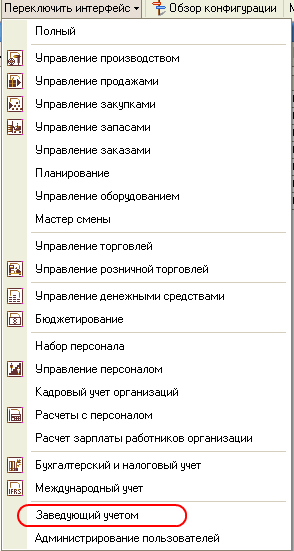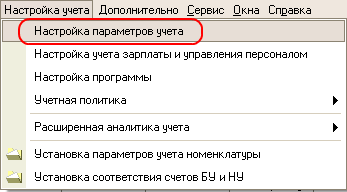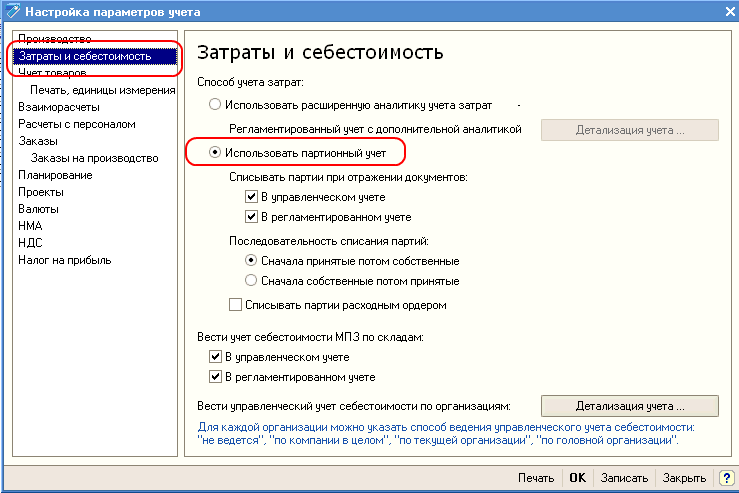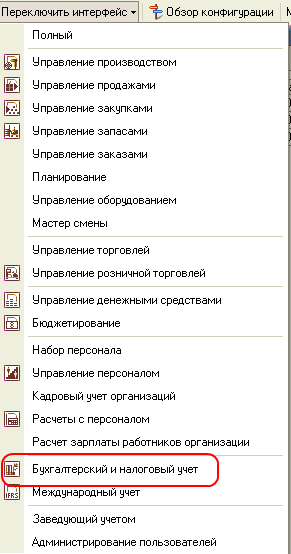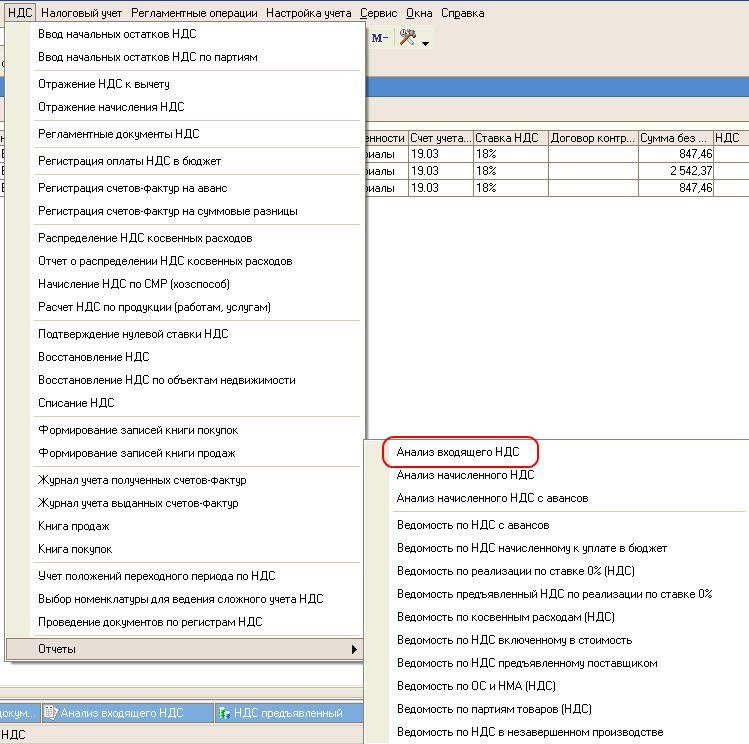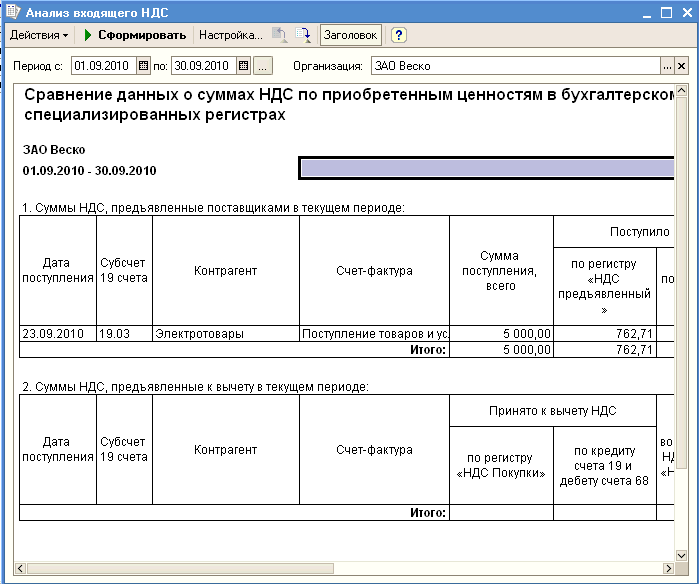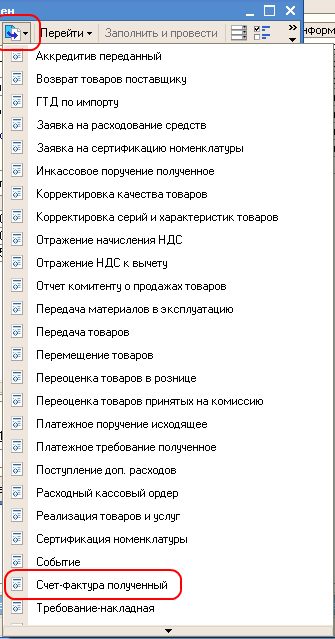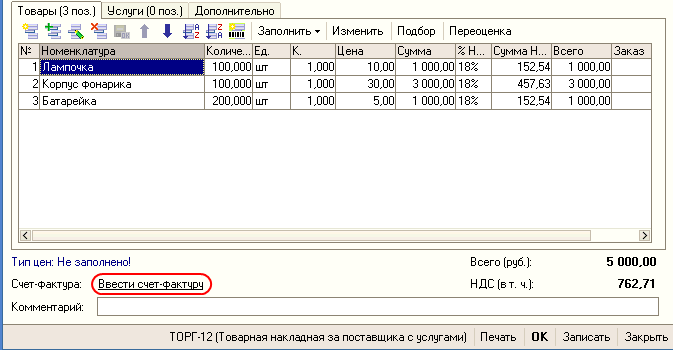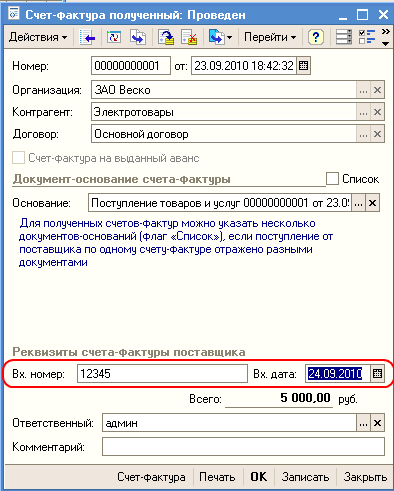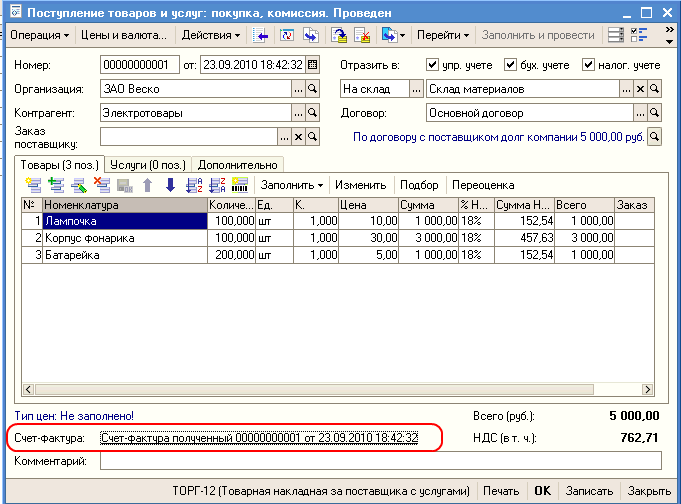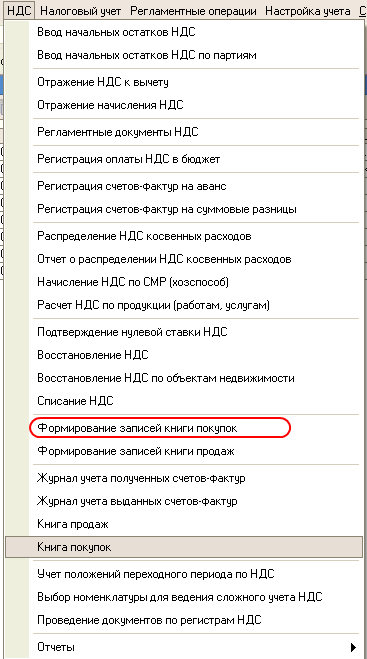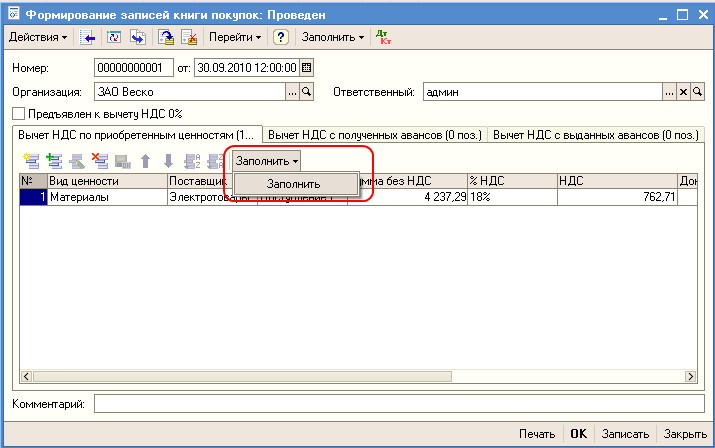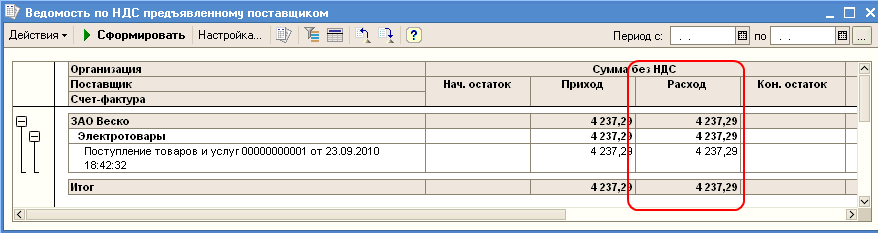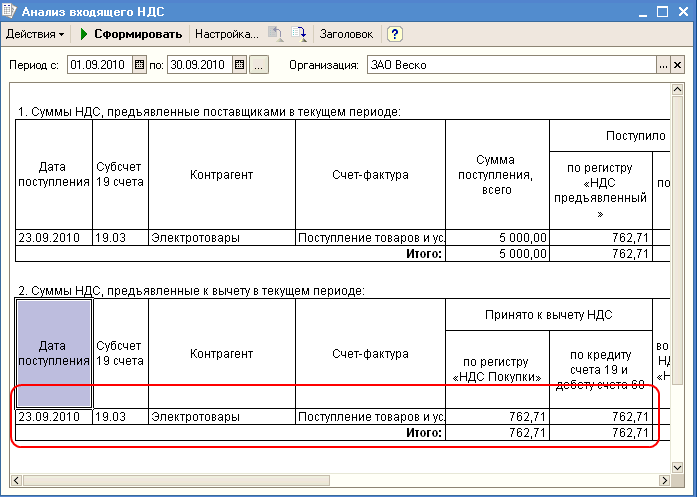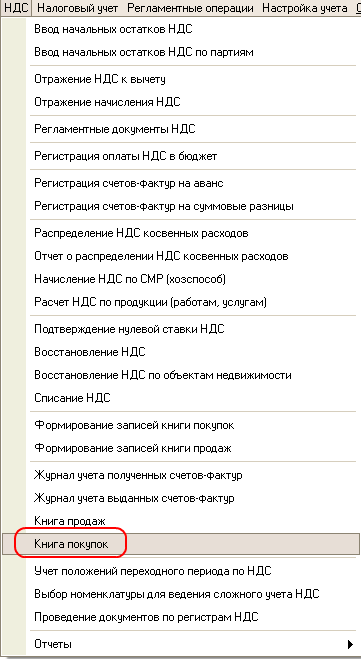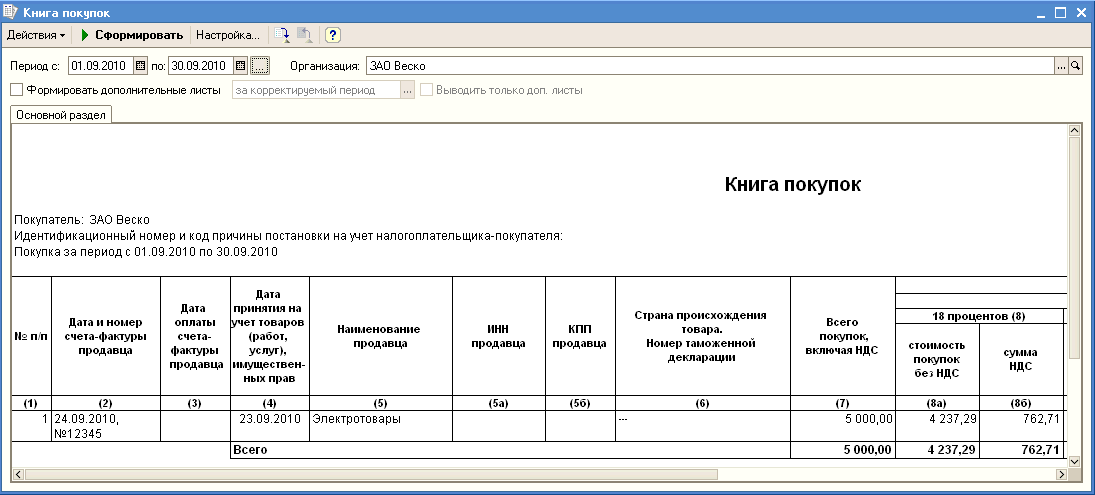| УПП для чайников. Урок 15. Изучаем движения по регистрам. НДС Предъявленный. |

|

|
| Автор megabax | |
| 08.10.2011 г. | |
Подготовка к 1С:Профессионал и Специалист по УПП для чайников.Урок 15. Изучаем движения по регистрам. НДС Предъявленный.Для того, что бы хорошо понимать, как работать с УПП, необходимо разобраться, какие движения делают документы и для чего. Вот давайте этим и займемся. Мы будем рассматривать регистры в двух режимах: обычном и РАУЗ (Расширенная аналитика учета затрат). У вас наверняка возникнет вопрос: "Чем РАУЗ отличается обычного режима УПП?". Основное отличие в том, что в РАУЗ используется метод решения систем линейных уравнений при расчете себестоимости выпуска и корректировке движений МПЗ, а так же не ведется партионный учет МПЗ. Есть и другие отличия, которые мы разберем в будущих уроках. И так, начнем, пожалуй. Давайте проверим, в каком режиме у нас УПП. Для этого переключимся на интерфейс "Заведующий учетом": Затем через меню "Настройка учета" -> "Настройка параметров учета" вызовем окно настроек: В нем перейдем на закладку "Затраты и себестоимость" и убедимся, что у нас УПП работает в обычном режиме. Если нет - отключим РАУЗ: Теперь можно начать изучать регистры. И так, заводим новый документ "Поступления товаров и услуг" либо проводим тот, который вы уже завели на прошлых уровка (напр., урок 1 и урок 2): смотрим, в каких регистрах провелся документ: И так, как мы могли увидеть, приходная накладная проводиться в следующих регистрах:
Теперь разберем их подробно. И так, регистр "НДС предъявленный". Это вспомогательный регистр, который учитывает входной НДС по приобретенным товарам или материалам. Этот регистр накопления используется в отчете "Анализ входящего НДС". Его можно открыть из Интерфейса "Бухгалтерский и налоговый учет" через меню "НДС" -> "Отчеты" -> "Анализ входящего НДС": Этот отчет покажет нам сравнения уплаченного и зачтенного НДС: Другой отчет, называемый "Ведомость по НДС предъявленному поставщиком" покажет нам содержимое этого же регистра, но в произвольных группировках (это задается в настройках отчета). Его путь "НДС" -> "Отчеты" -> "Ведомость по НДС предъявленному поставщиком": - Хорошо, - скажете вы, - а где потом еще используется этот регистр, кроме как отчетов. Ясно же, что не только для них его придумали, ибо отчеты можно построить и по данным бухгалтерских проводок счета 19. Я отвечу: - Он используется для формирования книги покупок. Давайте посмотрим, как все это делается. Для начала введем счет фактуру на основании нашей приходной накладной. Это можно сделать либо по кнопке "2Вод на основании": Либо в самом документе щелкнуть на надпись: "Ввести счет фактуру": При этом у нас откроется форма ввода счет-фактуры, в которой нам обязательно нужно ввести номер и дату входящей счет фактуры, так как они не совпадают с внутренним номером и датой, назначенных системой: После ввода счет фактуры у нас надпись "Ввести счет фактуру" превратиться в информацию о введенной счет фактуре, при кликании на которую будут открыта вышеописанная форма: Далее мы формируем книгу покупок, для этого заходим в меню (в бухгалтерском же интрефейсе) "НДС" -> "Формирование записей книги покупок": у нас откроется окно список документов "формирование книги покупок". Пока он пуст. Введем новый и заполним его автоматически по кнопочке "Заполнить": Если мы при после проведения документа посмотрим отчет "Ведомость по НДС предъявленному поставщиком" то увидим списание по регистру учета НДС предъявленного: А в отчете "Анализ входящего НДС" отразиться факт принятия НДС к вычету: А теперь посмотрим еще и книгу покупок и убедимся, что она у нас действительно сформировалась. Для этого заходим в меню "НДС" -> "Книга покупок": и видим, что книга покупок действительно сформировалась: На этом урок окончен, до новых встреч. Скриншоты, опубликованные в данной статье, являются цитатами и иллюстрациями программного продукта "Управление производственным предприятием", авторское право на который принадлежит ЗАО "1С". |
|
| Последнее обновление ( 08.10.2011 г. ) |
| « След. | Пред. » |
|---|